

在某些情况下,当您使用 Windows 10 操作系统时,可能会遇到一些设置由您所属的组织来管理的情况。然而,有时候您可能希望关闭这些由组织管理的设置,以便自行进行个性化设置和调整。那么,在 Windows 10 中,我们应该如何关闭由组织管理的某些设置呢?接下来,将为您详细介绍这个操作的方法。
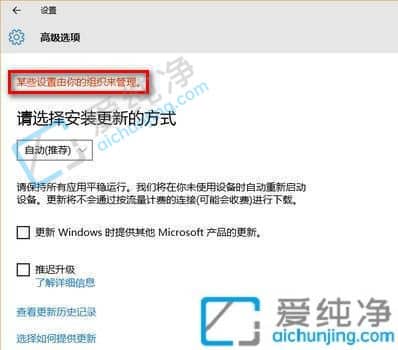
第一种方法:
1、点击屏幕左下角的开始按钮,从弹出的开始菜单中选择“设置”。
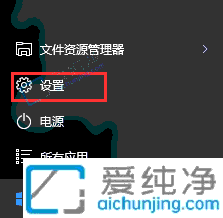
2、点击“隐私”选项进入。
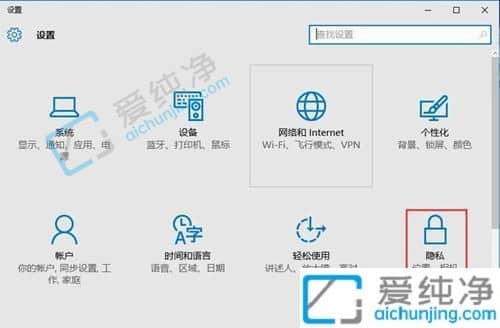
3、在打开的窗口左侧点击“反馈和诊断”,将“诊断和使用情况数据”从基本修改为“增强”或“完整”。
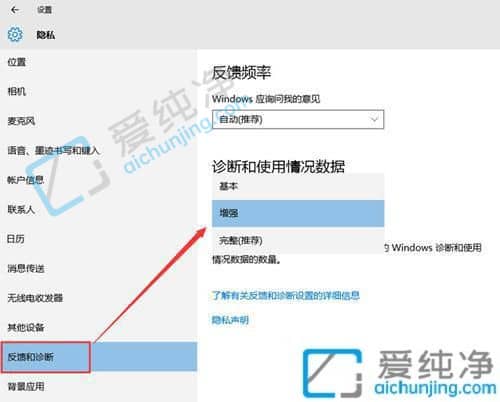
第二种方法:
1、首先右击此电脑,选择属性。

2、在打开的属性界面中,点击更改设置。
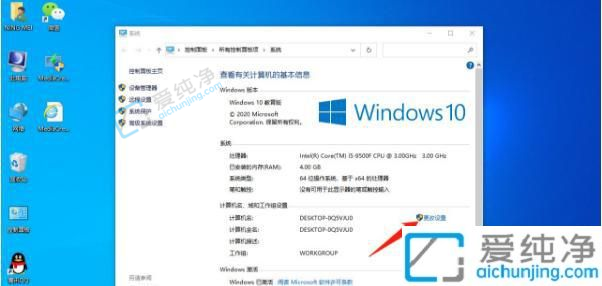
3、接着在弹出的窗口中,点击网络。
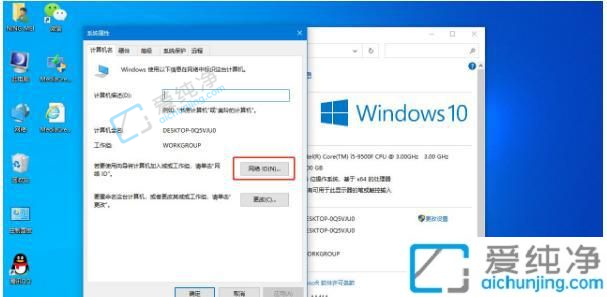
4、然后选择家庭计算机选项,再点击下一步接着重启即可。
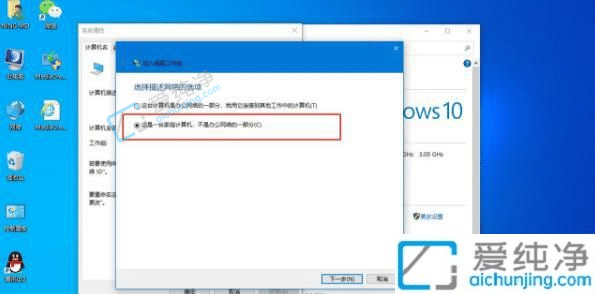
我们可以通过几个简单的步骤来关闭由组织管理的某些设置。您可以通过编辑组策略、注册表或使用其他专门的工具来实现这个目标。然而,请注意,关闭这些管理设置可能会违反您所属组织的规定,并可能导致无法访问公司资源或丧失某些功能。
| 留言与评论(共有 条评论) |